Google ChromeやFirefoxなどのブラウザは、長く使っていると履歴や閲覧したサイトなどの情報がどんどんと蓄積されてきます。その情報をデータベースに蓄積していくのですが、長く使うほどデータベースが肥大化し読み込みスピードに影響を与えてきます。
しいては、ブラウザの起動に時間が掛かるようになったりしてきます。そこで、紹介したいのがフリーソフトのSpeedyFox。
このSpeedyFoxは、ブラウザで利用しているデータベースを最適化してくれるソフトウェアです。そして、対応しているブラザやソフトウェアが多数あるのも、魅力のフリーソフトとなっています。
SpeedyFoxが対応しているブラウザやソフトウェア
公式サイト
SpeedyFox公式サイト:CRYSTALIDEA
SpeedyFoxダウンロードページ:https://www.crystalidea.com/speedyfox
SpeedyFoxの情報
ソフトウェア名:SpeedyFox
バージョン:2.0.17(2016年12月9日現在)2.0.27(2019/11/11 現在)
対応OS:Windows10/8.1/8/7/Vista/Xp(Mac版も有り 対応ソフトFirefoxのみ)
対応ソフトウェア:
- Firefox
- Google Chrome
- Chromium
- Skype
- Thunderbird
- Opera
- Vivaldi
- Yandex Browser
- Epic Privacy Browser
- FossaMail
- Viber for Windows
- Slimjet Browser
- Pale Moon
- SeaMonkey
SpeedyFoxの特徴や機能
SpeedyFoxは、OSにインストールする必要が無く、アプリケーションを立ち上げて動作させる事が出来ます。また、上記ソフトウェアが使用しているデータベースの最適化を、簡単ワンクリックで行ってくれます。
これらのソフトウェアでデータベースとして利用されているのが、スマホアプリなどにも利用されているSQLiteで、長く使っていると、データベース自体が肥大化し断片化してきます。
まさにHDDの断片化を最適化して速度改善するように、SpeedyFoxを使って長く使った断片化した各ソフトウェアのデータベースのパスを自動で見つけて最適化してくれます。
最適化されたデータベースは、断片化された状態に比べて読み込みスピードが格段に上がります。
SpeedyFoxのダウンロード
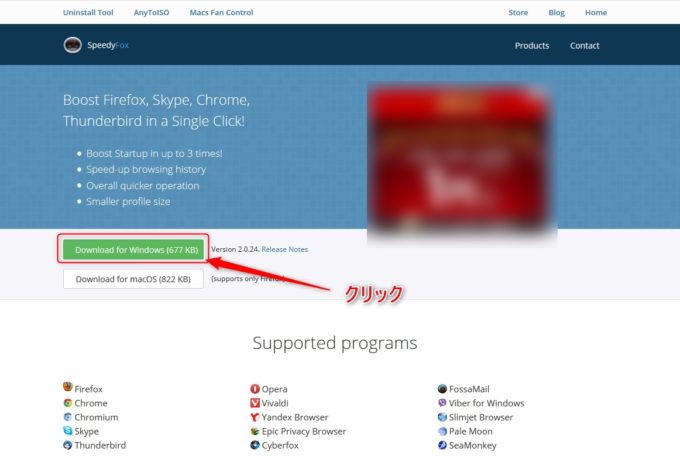
SpeedyFoxのダウンロードサイトを開くと、上記画面が表示されます。Windows版のSpeedyFoxをダウンロードする場合、赤枠で囲った部分をクリックしてファイルをダウンロードします。
Mac版もあるみたいですが、Firefox onlyと表記されているので、Mac版で対応しているのはFirefoxのみなのでしょう。
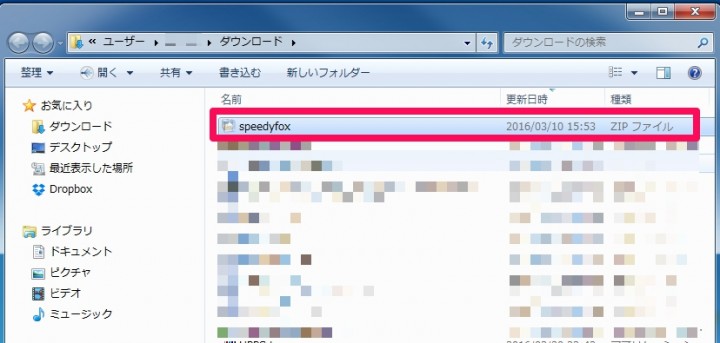
SpeedyFoxをダウンロード保存すると、”speedyfox.zip”ファイルが保存されます。
ZIPファイルなので、それを解凍展開すると、
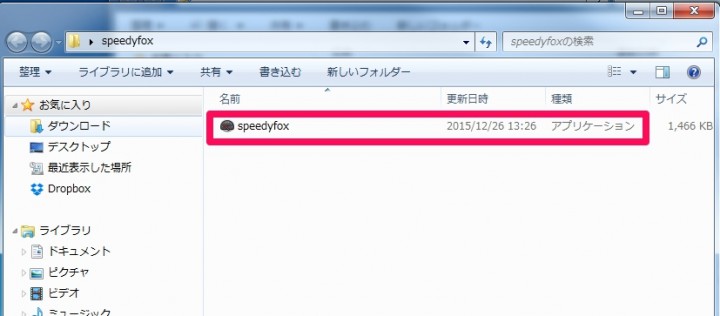
”Speedyfox.exe”が現れます。
Speedyfoxのファイルはこの実行ファイルのみです。
プロパティ部分を見ると、

ファイルバージョンが、2.0.14.95で更新日時が2016/12/26となっています。
※2016年3月10日時点です。現在最新のファイルバージョン(2018/09/12時点)は、2.0.24
SpeedyFoxの使い方
SpeedyFoxの起動画面
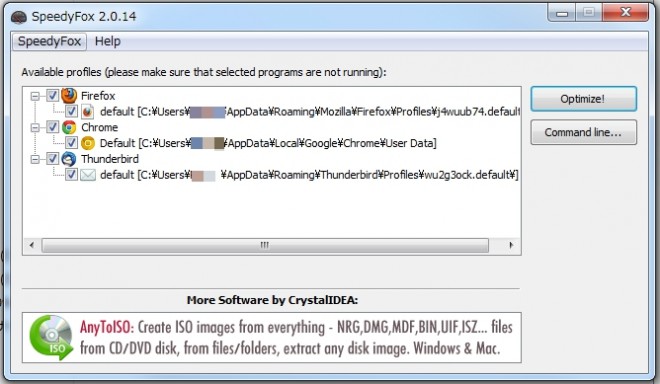
”SpeedyFox”を起動させると、上記画像の画面が表示されます。SpeedyFoxを立ち上げたら、自動で対応ソフトウェアのデータベースのパスを見つけてくれます。
データベースの最適化を実行
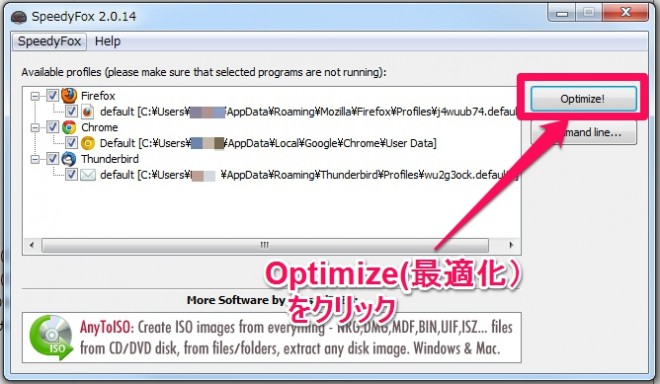
右上にある”Optimize!”ボタンをクリックしたら、対応ソフトウェアのデータベース最適化処理が開始されます。
※最適化処理を開始するさいには、対応ソフトウェアを終了させておく必要があります。
最適化処理中は、プログレスバーが進行していってどれ位最適化が進んでいるのかがわかります。また、どのデータベースの最適化を行っているのかもログ情報で確認する事が出来ます。
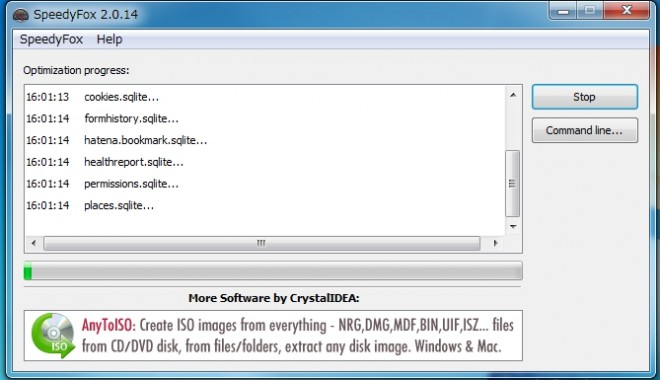
この最適化処理に掛かる時間は、データベースがどれだけ肥大・断片化しているかで変わってきます。自分の場合は、ものの数十秒で最適化が終了しました。
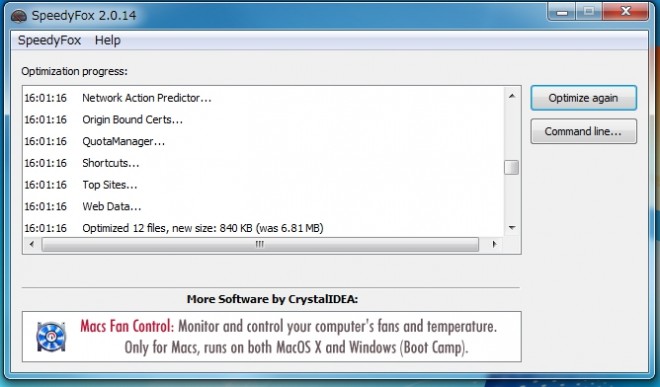
上記画像の場合、Google Chromeのデータベースが最適化前は6.81MBあったのが、最適化後840KBまで減少しているのがわかります。
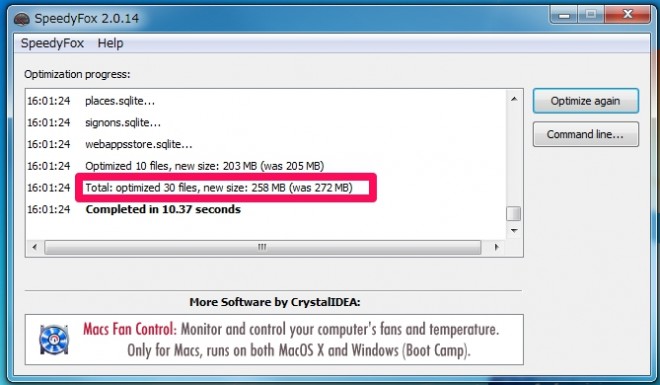
自分が使っている環境だと、データベース30が最適化前272MBだったのが、最適化後258MBまで縮小しています。メーラーのThunderbird(サンダーバード)が思ったほど最適化されていないのは、最近自分でThunderbird上で最適化処理を行ったからでしょう。
まとめ
ブラウザやメーラーなど対応ソフトウェア上でデータベースの最適化処理を行うよりも、SpeedyFoxを使ってワンクリックで複数のソフトのデータベースを最適化した方が簡単に速度改善出来ます。
ブラウザやメーラなどの利用頻度にもよりますが、公式サイトにも書いてある通り1~2週間に1回SpeedyFoxを使っておけばデータベースの断片・肥大化を防げて快適な動作をしてくれるようになります。
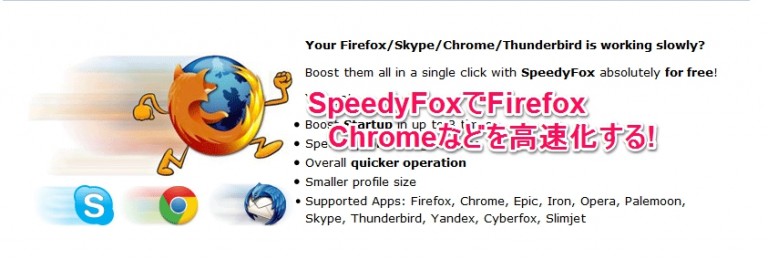
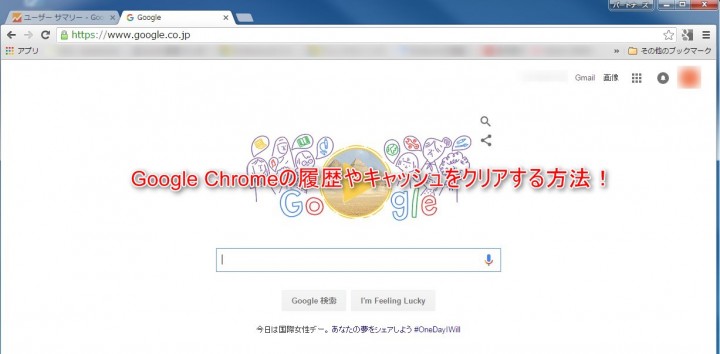
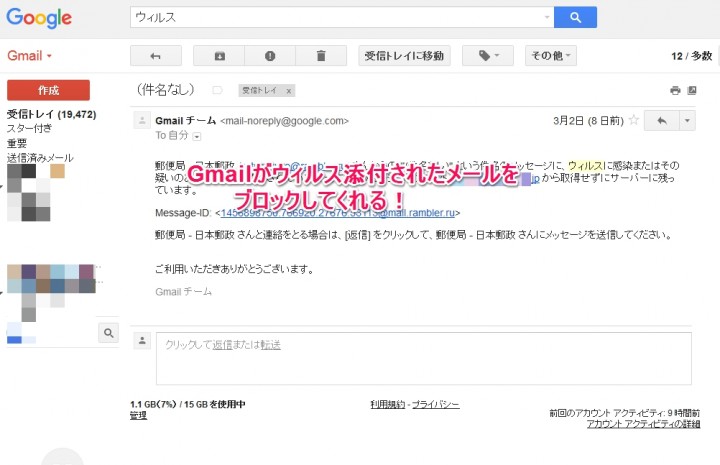
コメント